| 前页 | 后页 |
设计窗口选择器
设计窗口选择器提供对一系列窗口的即时访问,用于定位、创建和处理模型上的对象,包括图表内的对象。每个窗口名称都是一个命令,当您单击它时,会打开该窗口。
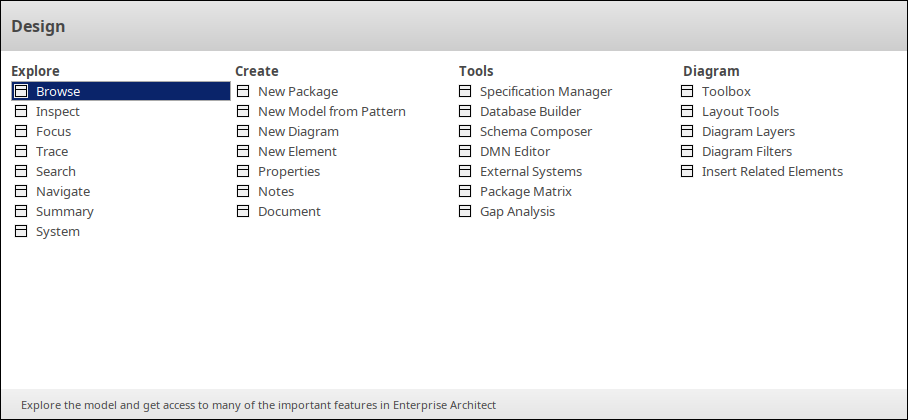
窗口分为四组,如本主题的库表中所述。
探索
“探索”窗口组可帮助您定位和显示有关模型结构的信息。
选项 |
描述 |
也见 |
|---|---|---|
|
浏览 |
在“项目”选项卡上打开或返回聚焦浏览器窗口。浏览器窗口以多种排列方式显示您的模型对象和特征,反映您的模型的内容和结构。浏览器窗口是浏览和探索模型的主要机制,也是Enterprise Architect中许多最重要特征的起点。 “项目”选项卡显示模型的完整结构和内容 |
浏览器窗口 |
|
检查 |
在“详细信息”选项卡中显示检验员窗口。检验员窗口提供了检查单个元素的详细信息的功能,无论是保存在当前模型中还是保存在外部数据源中。 “详细信息”选项卡列出了元素的所有特征和特征,适合元素类型。 |
检验员- 详情 |
|
重点 |
显示焦点窗口,这是一个有价值的工具,用于从整体模型的任何位置定位和检查重要项目。此窗口提供对模型视图、工作集以及最近打开的图表和屏幕的访问。 |
焦点窗口 |
|
跟踪 |
显示可可追溯性窗口,您可以在其中快速查看哪些元素与所选元素立即链接,以及在哪些关系中,以及哪些元素通过连锁关系间接链接。您还可以选择一个图表并探索该图表中所有元素的关系。该窗口镜像在检验员窗口的“跟踪”选项卡中。 |
可追溯性窗口 检验员之窗 |
|
搜索 |
打开在项目中查找窗口,通过该窗口您可以运行广泛的系统和用户定义的搜索,以提取和整理您模型的各个方面的信息。 |
模型搜索 |
|
导航 |
切换导航员工具栏的显示,标识您当前工作的包或图表的位置,并提供将聚焦更改为包分支的另一个级别的选项,对包执行相关操作,并定位模型中的其他包。 |
导航器工具栏 |
|
概括 |
显示“摘要”窗口,这是当前选定的一般属性的简短只读摘要:
|
摘要窗口 |
|
系统 |
显示系统输出窗口,该窗口显示Enterprise Architect在一系列过程中生成的数据。每种操作类型的数据通常在此窗口中都有自己的选项卡。 |
系统输出窗口 |
创造
“创建”窗口组可帮助您在模型中开发新结构和支持文档。
选项 |
描述 |
也见 |
|---|---|---|
|
新包 |
显示“新包”对话框,您可以通过该对话框创建一个新包作为当前节点的子节点。 |
添加一个包 |
|
模型模式 |
显示“从模型创建”选项卡(模型向导首页模式),通过它可以从一系列模型模板中生成包含从属结构的包。 |
模型向导 |
|
新图表 |
显示“新图表”对话框,您可以通过该对话框在当前包下从一系列图表模板中创建新图表。 |
|
|
新元素 |
显示“新元素”对话框,您可以通过该对话框在特定工具集中创建新元素。 |
创建元素 |
|
属性 |
显示属性窗口,其中提供所选object的所有属性和特征,例如元素、图表、连接器或操作。 |
属性窗口 |
|
注记 |
显示注记窗口,您可以在其中添加关于模型object的简短注记或更长的描述和支持信息。 |
注记窗口 |
|
文档 |
显示“文档”窗口,您可以在其中阅读、创建或编辑当前元素上更正式或更冗长的文档 - 链接文档。您还可以运行搜索以定位具有链接文档的其他元素,并根据需要处理这些文档。 |
文档窗口中的链接文档 |
工具
“工具”窗口组可帮助您在模型中创建和开发设计和分析结构,例如规范、数据库和模式。
选项 |
描述 |
也见 |
|---|---|---|
|
规范管理器 |
显示规范管理器窗口,一个简单的基于文档的界面到模型中选定的包或图表,提供创建和审查元素的方法,作为模型中对象的文本表示。 |
规范管理器 |
|
数据库生成器 |
显示数据库构建器窗口,这是为数据建模器量身定制的界面,允许在单个位置执行所有与数据库相关的建模任务。 |
数据库生成器 |
|
Schema 编辑器 |
显示Schema 编辑器窗口,这是一个多功能工具,用于从模型中快速轻松地定义各种正式模式,而无需在构建 XSD(或其他)文档的定义时使用配置文件或原型元素。 |
Schema 编辑器 |
|
DMN 编辑器 |
显示决策表编辑器,通过它您可以使用决策表功能作为一种简单的方法,将决策模型和符号 (DMN) 标准应用到模型如何做出决策,并为决策生成代码。 |
决策模型 |
|
外部系统 |
显示外部数据窗口,您可以使用该窗口将来自外部提供商(如 Jira 和 Polarion)的数据集成到Enterprise Architect模型中。 |
集成来自外部提供商的数据 |
|
包矩阵 |
显示关系矩阵,一个包内模型元素之间或两个不同包内关系之间的电子表格显示。您可以过滤显示的关系选择。 |
关系矩阵 |
|
分析间隙 |
显示差距分析矩阵,您可以使用它来分析模型工件以识别解决方案之间的潜在差距。它可以帮助您突出原始或当前解决方案与提议的改进之间的不足之处——故意省略、意外遗漏或尚未定义的项目。 |
差距分析矩阵 |
图表
“图表”窗口组可帮助您将对象添加到模型中的图表,并格式化图表。
选项 |
描述 |
也见 |
|---|---|---|
|
工具箱 |
打开图表工具箱,这是一个图标面板,可用于在图表上创建元素和连接器。工具箱中有许多页面,每个页面都提供特定工具集或蓝图下特定类型图表的元素、连接器或模式的图标。您还可以使用工具箱图标将元素添加到:
|
图表工具箱 |
|
布局工具 |
显示“布局工具”窗口,该窗口可帮助您将图表上的元素设置为许多常规排列中的一种,例如圆形、盒子或扇形。 |
布局图表 |
|
图表图层 |
在“层”选项卡上显示“过滤器和层”窗口,它可以帮助您隐藏或显示段中的任何图表的部分,这些段表示作为在该图表上分离或分组元素的基础的任何概念。可以将这些层与堆叠中彼此叠放的透明度进行比较,每个透明度显示图表上的一组元素。 |
图表图层 |
|
图表过滤器 |
在“过滤器”选项卡上显示过滤器和图层窗口,这有助于您修改图表组件的显示,以便立即识别所需的项目,而不会损坏模型的结构和完整性。 |
图表过滤器 |
|
插入相关元素 |
当图表打开时,此选项会显示“插入相关元素”对话框,该对话框可帮助您根据定义的关系类型和元素类型将一组元素添加到图表中。 |
查找相关元素 |

